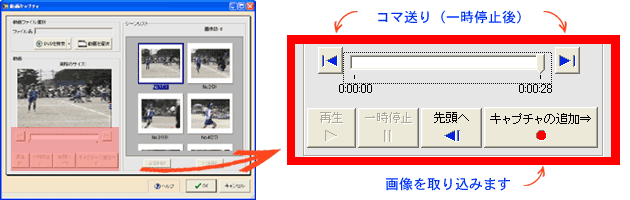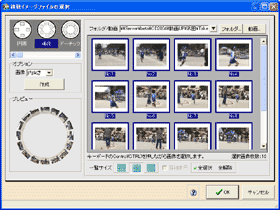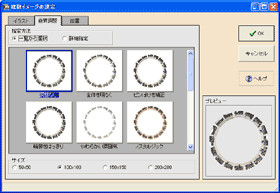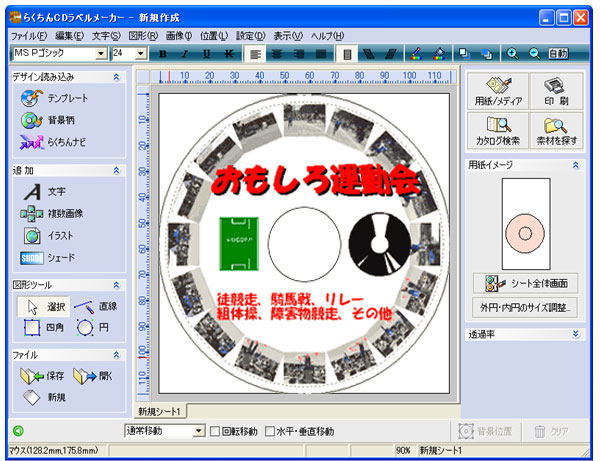動画の取り込み
【複数画像】のボタンをクリックします。次の画面で【動画】をクリックします。
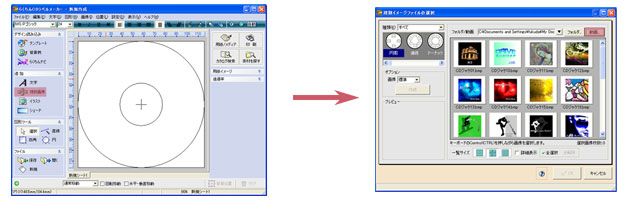 |
「動画キャプチャ」が現れます。そこから【動画を選択】をクリックし、ファイルから開きたい動画を選択します。すると読み込みが開始され、自動的に再生されます。
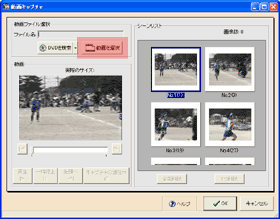
【キャプチャの追加】をクリックすると、映像を取り込みます。【一時停止】をクリックすると、スクロールバーの横にある【コマ送り】ボタンが有効になるので、気に入った映像を取り込む時にとても便利です。ここではお気に入りの画像を複数選択しておきます。